reklama
Po přečtení článku o využití GeekTool k přizpůsobení plochy Mac GeekTool - Zobrazení systémových informací o Mac ve velkém stylu Přečtěte si více , jeden z mých přátel se mě zeptal, zda existují podobné aplikace pro Windows. Udělal jsem trochu prohledávání webu a našel Rainmeter, které MakeUseOf stručně popsal v článku o 12 skvělých způsobů, jak okořenit vaši plochu Windows 12 skvělých způsobů, jak okořenit vaši plochu Windows Přečtěte si více .
Tato „méně podivná verze GeekTool“ pro Windows umožňuje svým uživatelům přidávat a zobrazovat různé moduly na ploše, jako jsou hodiny, datum, zatížení procesoru, kanály RSS a aktuálně přehrávaná skladba; stejně jako přizpůsobitelné zkratky k nainstalovaným aplikacím. Přestože je to považováno za „méně podivínské“ v tom smyslu, že přizpůsobení nezahrnuje pohrávání se skripty a kódy, první uživatelé se mohou cítit ohromeni vším. V Rainmeter můžete dělat tolik věcí, že možná nevíte, kde začít.
Řekněme si však věci jeden po druhém, že?
Po instalaci se zobrazí nabídka Enigma Home.

Zde můžete získat přístup k nastavení Rainmeteru včetně pokynů PDF, Správce vzhledu, Správce motivů a Konfigurace. K této nabídce Home lze přistupovat kdykoli dvojitým kliknutím na postranní panel nebo hlavní panel Rainmeter.
Jak název napovídá, boční panely jsou umístěny po stranách obrazovky, zatímco Taksbars jsou nahoře a dole. Počet dostupných postranních panelů a panelů úloh bude záviset na tom, které téma Rainmeter použijete.
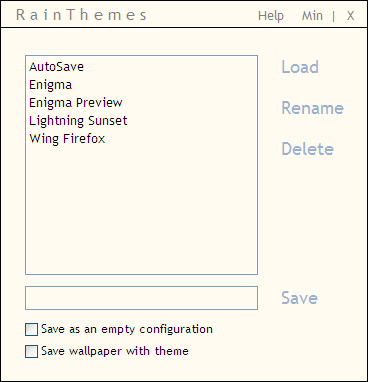
Klepnutím na ikonu Téma v nabídce Domů otevřete Správce motivů dešťových měřičů. S instalačním programem jsou dodávány čtyři výchozí motivy: Enigma, Enigma Preview, Lightning Sunset a Wing Firefox. Můžete také rychle změnit motiv pomocí nabídky pravým tlačítkem myši.
Pokud máte velký displej, možná budete chtít vyzkoušet Enigma Preview, protože toto téma poskytuje nejvíce informací o vašem systému, ale je také nejvíce přeplněné.
Pokud jde o nejlepší, osobně si myslím, že hodiny z motivu Wing Firefox jsou úžasné. Tyto hodiny můžete zobrazit v libovolném motivu kliknutím pravým tlačítkem myši na pruhy a výběrem možnosti: Konfigurace> Oblouky> Arcs.ini (nebo Dark Arcs.ini).

Všechna témata fungují nejlépe s tmavým pozadím / tapetou. Průhlednost sloupců a bílá písmena ztěžují čtení informací na světlém pozadí. Pokud opravdu milujete své světlé pozadí, můžete upravit průhlednost klepnutím pravým tlačítkem myši na hlavním panelu / postranním panelu a výběrem nabídky Nabídka> Průhlednost> (procento průhlednosti). Čím je číslo nižší, tím tmavší budou sloupce. Vezměte prosím na vědomí, že musíte provést úpravu pro každou lištu zvlášť.

Ale všechny důležité věci jsou v nabídce Konfigurace. To je místo, kde zadáte všechny potřebné informace, které chcete zobrazit na postranních lištách, jako je Yahoo Weather code for your místo, informace o účtu pro vaše GMail a Twitter, RSS kanály, aplikační cesty a štítky a spoustu dalších informace.

Procházejte jednotlivé položky jeden po druhém, zadejte správné informace a klikněte na Nastavit. Po dokončení nezapomeňte nastavení uložit. Nemusíte vyplňovat všechny informace, ale čím více informací poskytujete, tím lépe.
Další věcí, kterou můžete upravit, je poloha prvků. Klepněte pravým tlačítkem myši na lištu a ujistěte se, že možnost Tahatelný je zaškrtnuto.
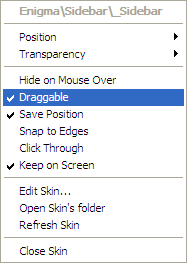
Pak můžete libovolně přetahovat každý prvek tyčí - včetně tyčí samotných - do libovolné polohy, kterou preferujete. Pokud chcete, aby se úhledně zarovnaly s okraji obrazovky, nezapomeňte kliknout na „Přichytit k hranám”
Kliknutím na pruhy a přechodem na „Konfigy" Jídelní lístek.
Jděte nad a za
Přestože vše, co je popsáno výše, stačí na to, abyste mohli začít používat Rainmeter, je tu ještě mnohem víc, s čím se můžete pohrávat (a my jsme se ani nedotkli kůže!). Další informace naleznete na adrese.pdf.
Pokud se cítíte trochu dobrodružně, proč se ponořit hlouběji a zkuste upravit nastavení. Klikněte pravým tlačítkem na jeden z pruhů a vyberte „Upravit nastavení“.
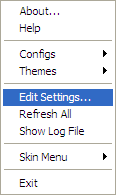
Pak se ukáže Rainmeter.ini - otevřený v programu Poznámkový blok - připraven k úpravám. Jen se ujistěte, že víte, co děláte.
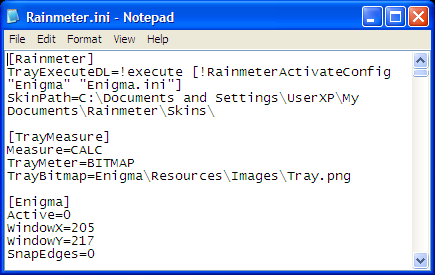
Znáte jinou alternativu Rainmeter? Sdílejte pomocí komentářů níže.
Indonéský spisovatel, samoobslužný hudebník a architekt na částečný úvazek; kdo chce prostřednictvím svého blogu SuperSubConscious udělat svět lepším místem po jednom příspěvku.

